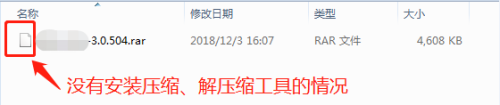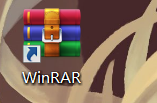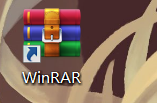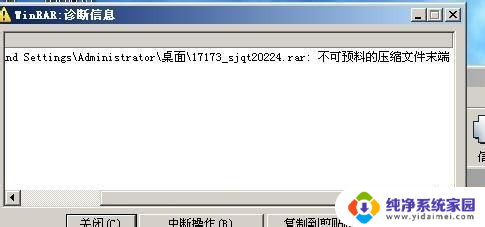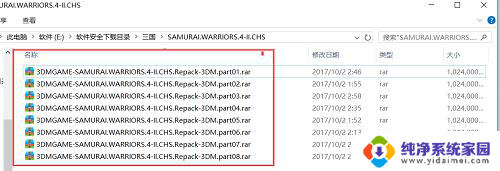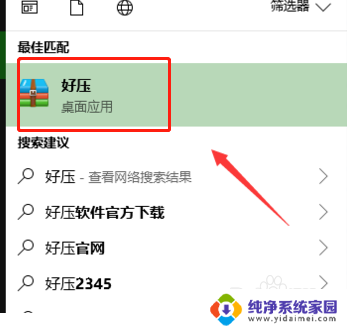压缩文件打开失败 解压压缩文件失败的解决方法
更新时间:2024-03-25 16:51:06作者:jiang
在日常工作和生活中,我们经常会遇到压缩文件打开失败或者解压压缩文件失败的情况,这可能会给我们的工作和学习带来不便。为了解决这个问题,我们可以尝试一些简单的方法来解决压缩文件打开失败或者解压压缩文件失败的情况。接下来,我们就来详细介绍一下如何解决这个问题。
步骤如下:
1.首先双击压缩包,将压缩文件打开,如图所示。

2.然后点击上面的【工具】选项,如图所示。
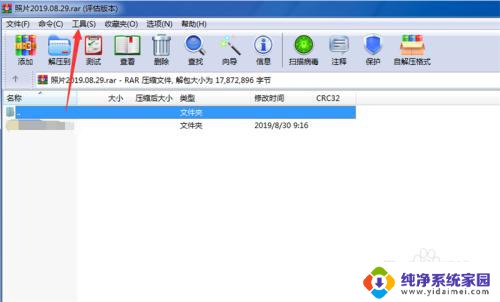
3.在打开的选项,点击【修复压缩文件】选项,如图所示。

4.接着选择修复好的压缩文件保存位置,修复压缩文件保存的格式。点击【确定】按钮,如图所示。
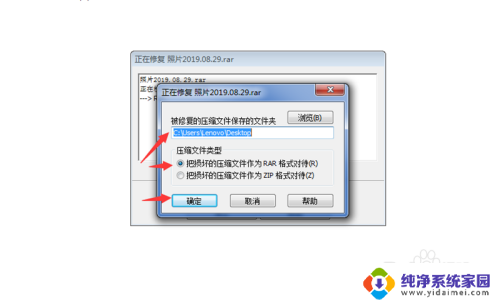
5.然后开始修复压缩文件,修复完成关闭这个窗口,如图所示。
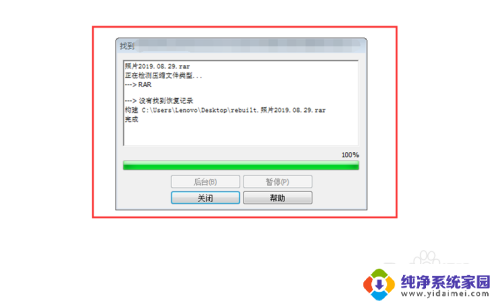
6.然后我们打开修复完的压缩文件,点击【解压到】按钮,如图所示。
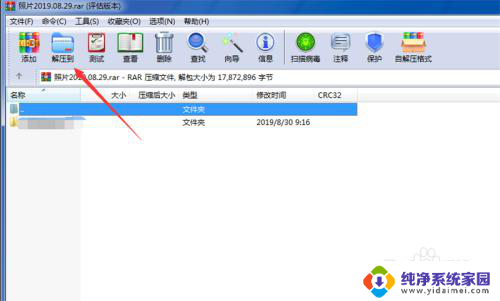
7.然后选择解压到的位置,点击【确定】按钮,如图所示。
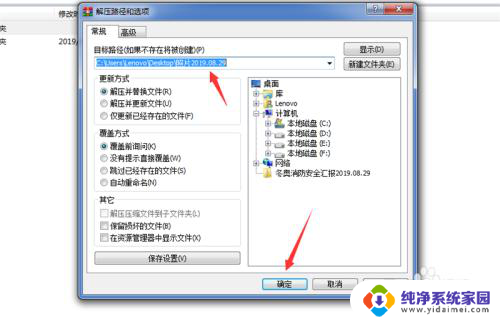
8.最后就可以将压缩文件修复好并成功解压,如图所示。
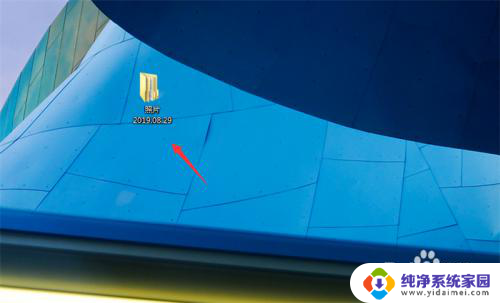
以上是压缩文件打开失败的全部内容,如果有不清楚的用户可以按照以上方法操作,希望对大家有所帮助。